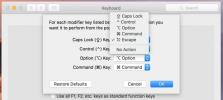Kako postaviti svoj iCloud foto stream kao čuvar zaslona na Mac OS X
IPad vam omogućuje gledanje prezentacije slike fotoaparata ili foto streama na zaključanom zaslonu. To je lijepa značajka koja vam pruža nešto bolje od zadane pozadine na koju morate pogledati kad podignete svoj iPad. Ako su na vašem Macu instalirani iPhoto ili Aperture i postavljen iCloud, slike u svom streamu fotografija možete koristiti i kao čuvar zaslona na Mac računalu. Neće vam trebati ni dodatna aplikacija u drugu svrhu osim one koja je upravo spomenuta, a vjerovatno je da je iPhoto već instaliran s vašim Mac računarom ako je riječ o nedavnoj kupnji. Kao čuvar zaslona moći ćete postaviti cijeli Photo Stream ili samo jedan od novijih strujanja.
Prije svega, morat ćete omogućiti Photo Stream na svom iOS uređaju iz Postavke> Fotografije i kamere, ako to već niste učinili. Morat ćete imati iCloud postavljen i omogućen na vašem iOS uređaju da bi Photo Stream mogao raditi; možete pročitati detaljne upute za to ovdje.
Zatim na svom Mac računalu omogućite iCloud, ako on već nije omogućen. Morat ćete se prijaviti s Apple ID-om. Nakon što je iCloud postavljen, pokrenite iPhoto. U stupcu s lijeve strane vidjet ćete opciju "Photo Stream". Odaberite ga i kliknite gumb "Uključi foto stream". Možda će trebati malo vremena da se prikažu sve vaše fotografije, ali ne morate čekati da se sve sinkroniziraju, osim ako ne namjeravate biti selektivni u vezi fotografija koje se prikazuju u screensaveru.

Sada kada ste postavili Photo Stream, prijeđite na Postavke sustava> Desktop i Screen Saver. Odaberite stil slika i pomaknite se na padajući izvor. Odaberite fotogramu iz nje i sve ste završili. Sve će se nove fotografije koje su prenesene u odabrani foto stream također pojaviti u čuvaru zaslona.

Kada se screensaver pokrene, slike iz vašeg Photo Stream-a trebale bi se početi prikazivati. Za kretanje između fotografija možete se koristiti lijevom i desnom tipkom sa strelicama.

Možete odabrati svoj cijeli Photo Stream u svojoj čuvaru zaslona ili jednostavno odabrati jedan od novijih za ograničavanje slika koje se pojavljuju u njemu. Dobivate mnoštvo različitih opcija izgleda slajdova koje možete odabrati iz postavki Desktop & Screen Saver, a neke od njih dodaju sjajan izgled vašim fotografijama. Samo budite oprezni o tome koji Photo Stream koristite kao čuvar zaslona ako se odlučite postaviti ovo na Mac poslu i imate puno osobnih fotografija u svojim Photo Streamsima.
[preko OS X dnevno]
traži
Najnoviji Postovi
Kako preslikati tipku za zaključavanje Caps na tipku Esc u macOS-u
Touch Bar u novoj Macbook Pro liniji dobiva višestruke recenzije. K...
Kako se automatski otvori Finder na nosaču diska na macOS-u
Kad vanjski pogon za pohranu spojite na Mac, on se automatski monti...
Kako reproducirati zvuk na više uređaja na macOS-u
Audio uređaji uglavnom rade solo. Na primjer, MacBook ima samo jeda...